- Autore Jason Gerald [email protected].
- Public 2024-01-19 22:13.
- Ultima modifica 2025-01-23 12:21.
Questo articolo spiega come installare VLC Media Player gratuito sul tuo computer o smartphone. VLC è disponibile per Windows, Mac, Android e iPhone.
Fare un passo
Metodo 1 di 4: su computer Windows
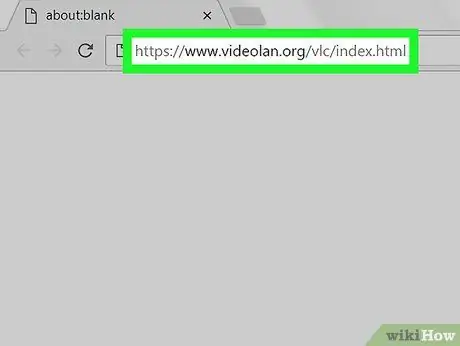
Passaggio 1. Visita il sito VLC
Usa un browser web sul tuo computer per visitare
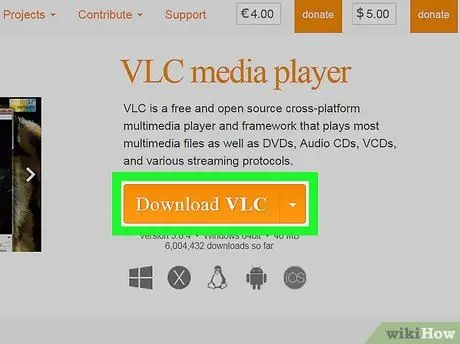
Passaggio 2. Fare clic su Scarica VLC
È un pulsante arancione a destra della pagina.
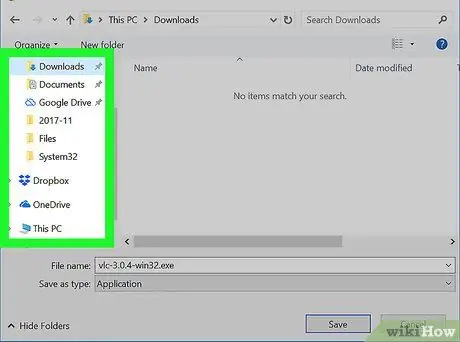
Passaggio 3. Scegli dove salvare il download quando richiesto
In questo modo scaricherai il file di installazione di VLC sul tuo computer.
Il file VLC verrà scaricato automaticamente. Quindi, salta questo passaggio se non ti viene chiesto di scegliere una posizione in cui salvare il download
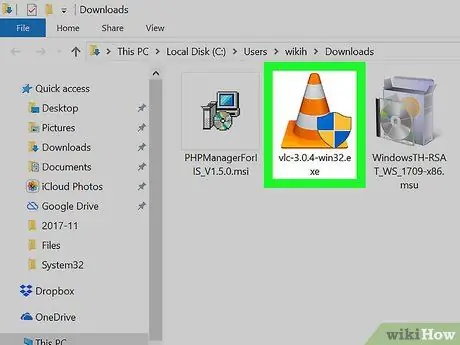
Passaggio 4. Fare doppio clic sul file di installazione VLC appena scaricato
Il file si trova nel percorso di download predefinito per il browser che stai utilizzando.
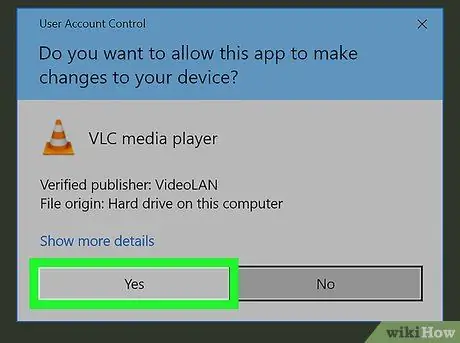
Passaggio 5. Fare clic su Sì quando richiesto
In questo modo si aprirà la finestra di installazione.
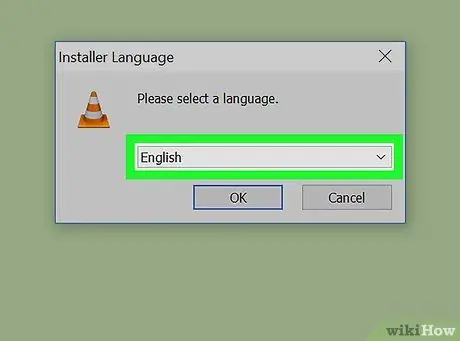
Passaggio 6. Selezionare la lingua
Quando richiesto, fai clic sulla casella a discesa della lingua, quindi specifica la lingua che desideri utilizzare in VLC. Continua il processo facendo clic su ok.
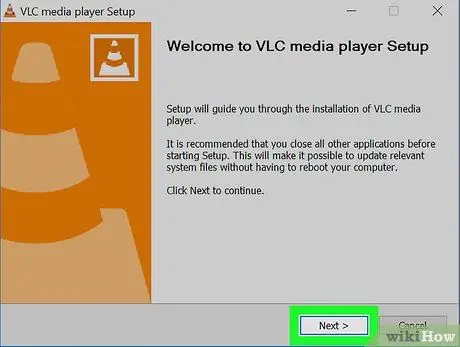
Passaggio 7. Fare clic su Avanti tre volte
Si aprirà la pagina di installazione.
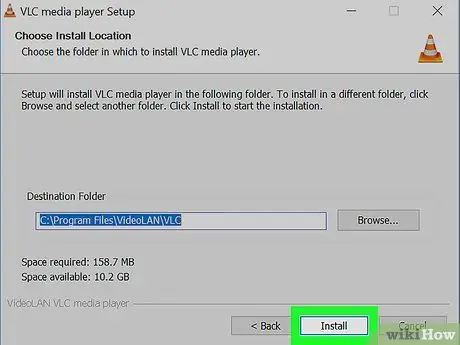
Passaggio 8. Fare clic su Installa nella parte inferiore della pagina
In questo modo installerai VLC Media Player sul tuo computer.
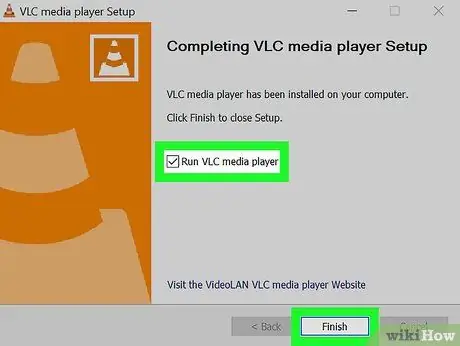
Passaggio 9. Esegui VLC
Una volta che l'installazione è quasi completa, puoi avviare subito VLC selezionando la casella "Esegui VLC media player" e facendo clic su Fine.
Se desideri aprire VLC in un secondo momento, fai doppio clic sull'icona VLC sul desktop o seleziona l'applicazione dal menu Start
Metodo 2 di 4: su computer Mac
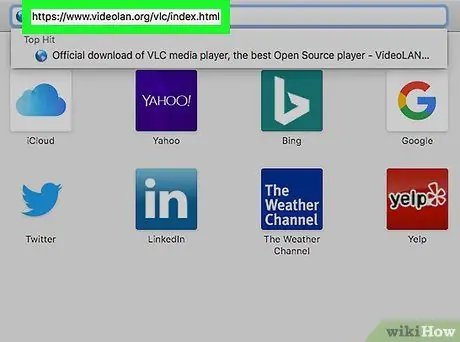
Passaggio 1. Visita il sito VLC
Utilizzare un browser Web su un computer per visitare
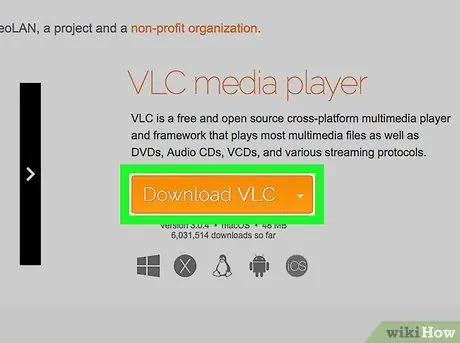
Passaggio 2. Fare clic su Scarica VLC
È un pulsante arancione a destra della pagina.
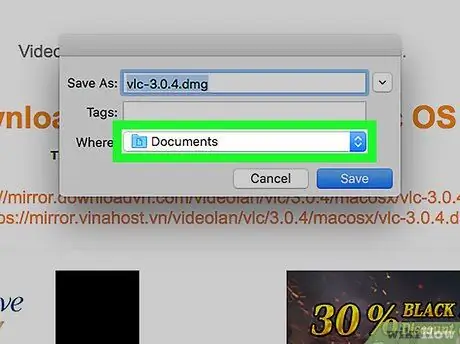
Passaggio 3. Scegli dove salvare il download quando richiesto
In questo modo scaricherai il file di installazione di VLC sul tuo computer.
Il file VLC verrà scaricato automaticamente. Quindi, salta questo passaggio se non ti viene chiesto di scegliere una posizione in cui salvare il download
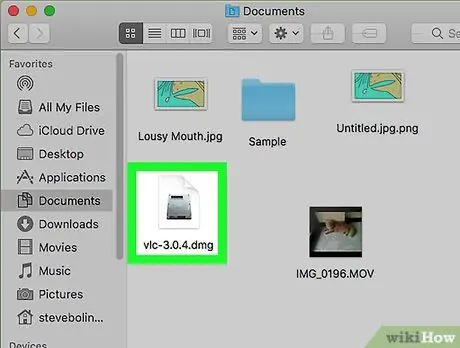
Passaggio 4. Apri il file DMG che hai scaricato
Apri la cartella utilizzata per salvare il file scaricato, quindi fai doppio clic sul file VLC DMG. Si aprirà la finestra di installazione.
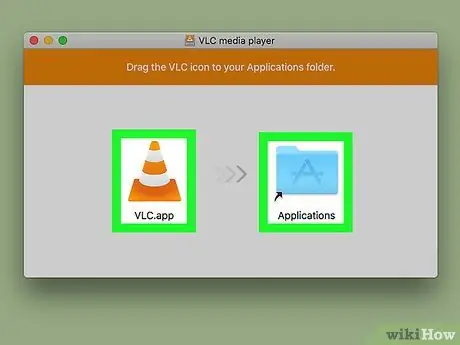
Passaggio 5. Fare clic e trascinare l'icona VLC nella cartella "Applicazioni"
La cartella "Applicazioni" si trova sul lato destro della finestra e l'icona VLC a forma di cono è a sinistra. In questo modo installerai VLC sul tuo computer.
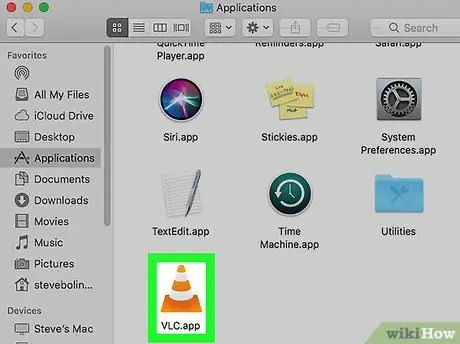
Passaggio 6. Esegui VLC
La prima volta che esegui VLC dopo averlo installato, procedi come segue:
- Fare doppio clic sull'icona VLC nella cartella Applicazioni.
- Attendi che il Mac verifichi VLC.
- Clic Aprire quando richiesto.
Metodo 3 di 4: su iPhone
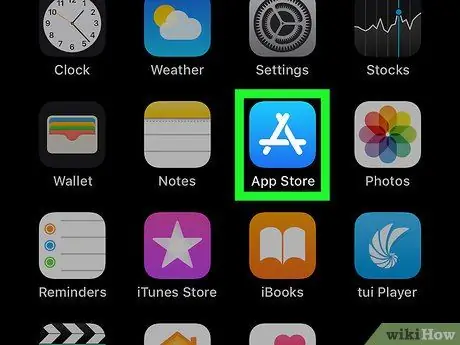
Passaggio 1. Apri l'App Store
su iPhone.
Tocca l'icona dell'App Store, che è una "A" bianca su sfondo azzurro.

Passaggio 2. Toccare Cerca
È nell'angolo in basso a destra.
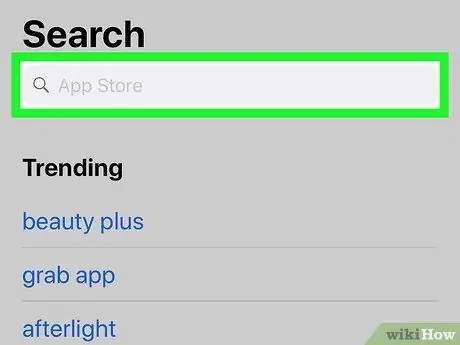
Passaggio 3. Toccare il campo di ricerca
È una casella di testo grigia che dice "App Store". Lo trovi in cima alla pagina.
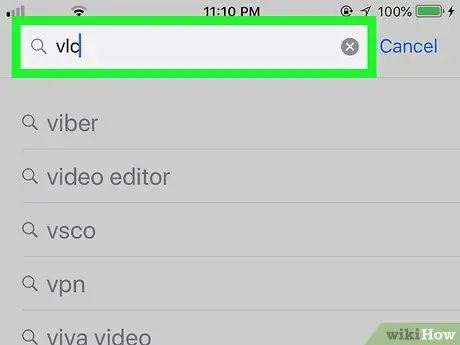
Passaggio 4. Cerca VLC
Digita vlc, quindi tocca il pulsante Ricerca pulsante blu in basso a destra della tastiera.
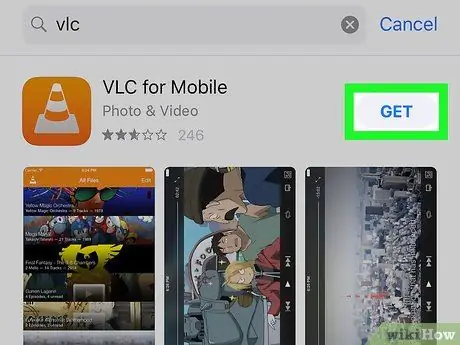
Passaggio 5. Cerca l'intestazione "VLC for Mobile"
Scorri verso il basso fino a trovare questa intestazione accanto all'icona VLC che assomiglia a un cono stradale arancione.
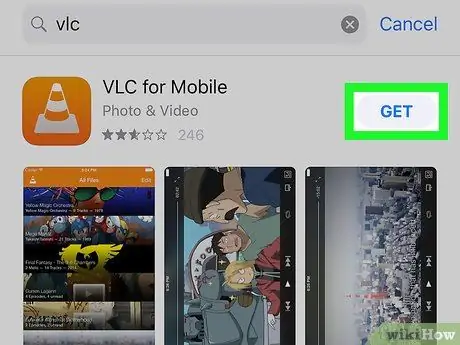
Passaggio 6. Toccare OTTIENI
Si trova a destra dell'intestazione "VLC for Mobile".
- Se hai mai scaricato VLC, tocca
situato a destra dell'intestazione.
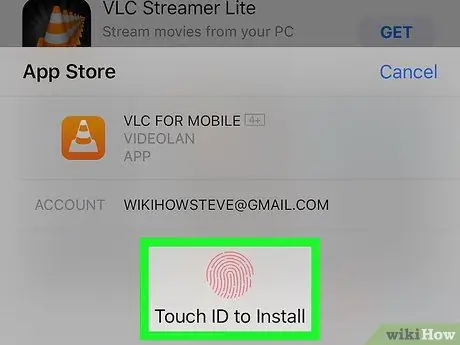
Passaggio 7. Inserisci il tuo ID Apple o la password del Touch ID quando richiesto
In questo modo inizierà l'installazione di VLC sul tuo iPhone.
Una volta scaricato, puoi eseguire immediatamente VLC toccando APRIRE sull'App Store.
Metodo 4 di 4: sul dispositivo Android
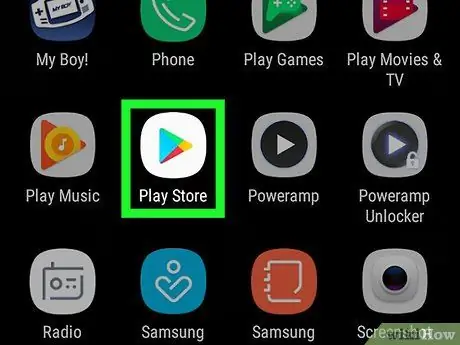
Passaggio 1. Apri Google Play Store
su dispositivi Android.
Tocca l'icona di Google Play Store, che è un triangolo colorato su sfondo bianco.
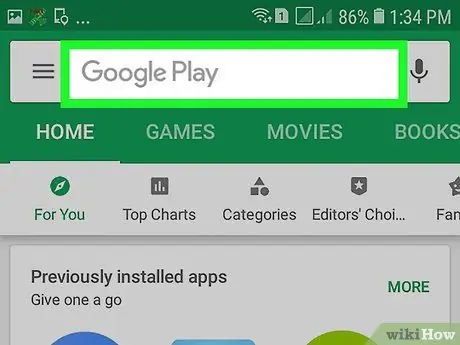
Passaggio 2. Tocca il campo di ricerca nella parte superiore dello schermo
Questo farà apparire la tastiera sullo schermo di Android.
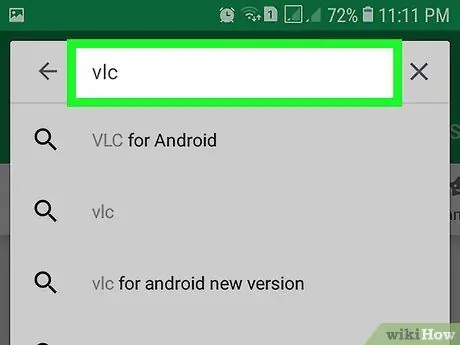
Passaggio 3. Visita la pagina VLC
Digita vlc, quindi tocca VLC per Android nel menu a tendina che compare.
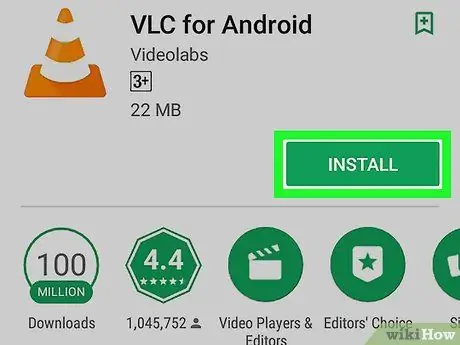
Passaggio 4. Toccare INSTALLA situato sul lato destro della pagina
In questo modo inizierà l'installazione di VLC sul tuo dispositivo Android.
- Quando richiesto, toccare PERMETTERE dopo aver toccato INSTALLARE per confermare il download.
- Puoi aprire VLC direttamente da Google Play Store toccando APRIRE quando VLC ha terminato l'installazione.






